3D Max石墨拓撲功能可幫助使用者在建模過程中保持高品質的拓撲結構。本教學將引導您了解石墨拓撲的工作原理,包括其工具和設置,讓您充分利用這項強大功能。請仔細閱讀以下詳細內容,以了解如何使用石墨拓撲優化您的模型。
第一步,開啟3DMAX軟體,在基本幾何體中找的平面(plan)指令。在前視圖中我們創建一個片.
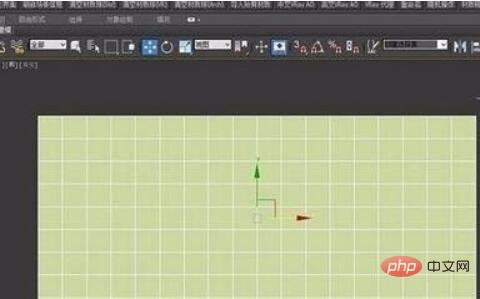
第二步,這裡就用到了前面所講的石墨建模工具,模型在選中的情況下,選擇工具列中的【建模—轉為多邊形—拓樸工具】。

第三步,選擇【拓樸】中的【蒙皮】.
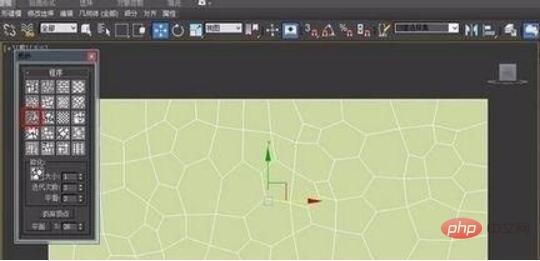
第四步,滑鼠右鍵選取【多邊形】,將所有的面選取。
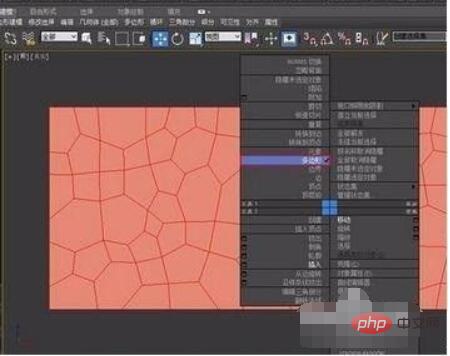
第五步,右鍵我們選擇插入指令內,然後選擇多邊形
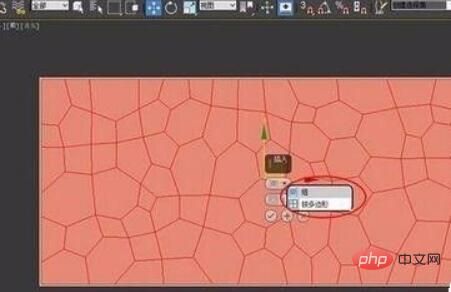
第六步,按住Ctrl鍵,同時選擇邊級別
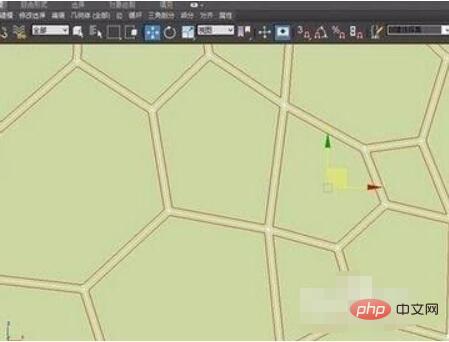
第七步,按住Ctrl鍵,同時滑鼠右鍵,選擇刪除

第八步,轉到面級別,繼續右鍵執行倒角指令
第九步,我們按住Ctrl滑鼠右鍵選擇刪除

第十步,選擇所有的面給光滑組,自動平滑90度。最終效果如下圖所示。
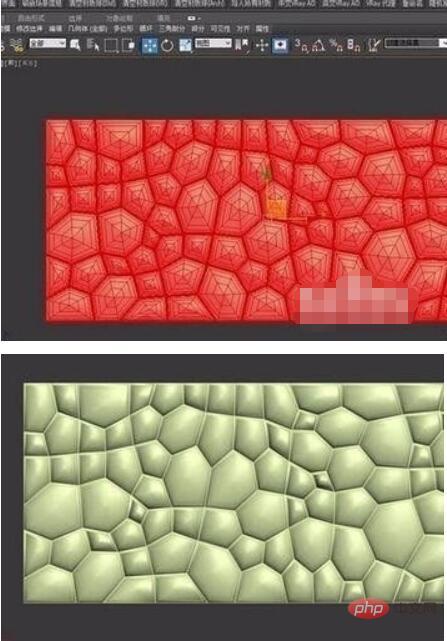 #
#
以上是3dmax石墨拓樸怎麼使用_3dmax石墨拓樸使用方法的詳細內容。更多資訊請關注PHP中文網其他相關文章!




